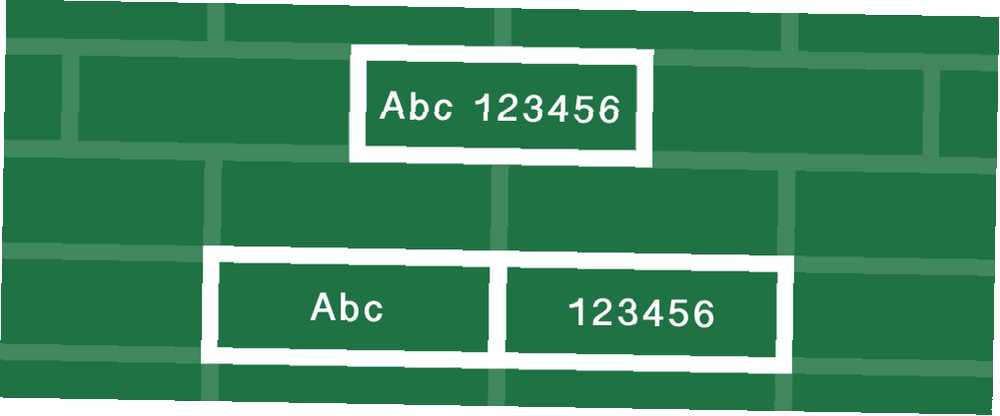
Brian Curtis
0
4593
383
Microsoft Excel, hem sayılarla hem de metinlerle çalışmakta harikadır; ancak ikisini de aynı hücrede kullanıyorsanız, bir miktar zorlukla karşılaşabilirsiniz. Neyse ki, verilerinizle daha verimli çalışmak için hücrelerden sayılar veya metinler çıkarabilirsiniz. Verilerinizin şu anda bulunduğu formata bağlı olarak çeşitli seçenekler gösteririz..
Metin Olarak Depolanan Sayılar
Bu yaygın bir durum ve neyse ki-başa çıkmak çok kolay. Bazen yalnızca sayılar içeren hücreler metin olarak yanlış etiketlenir, bu da Microsoft Excel'in işlemlerde kullanılmasını önler. Aşağıdaki resimde, A sütunundaki hücrelerin, her bir hücrede yeşil bayrakla gösterildiği gibi metin kutusunun yanı sıra, her ikisi de aşağıda vurgulanmış olan metin kutusu olarak kaydedildiğini görebilirsiniz..
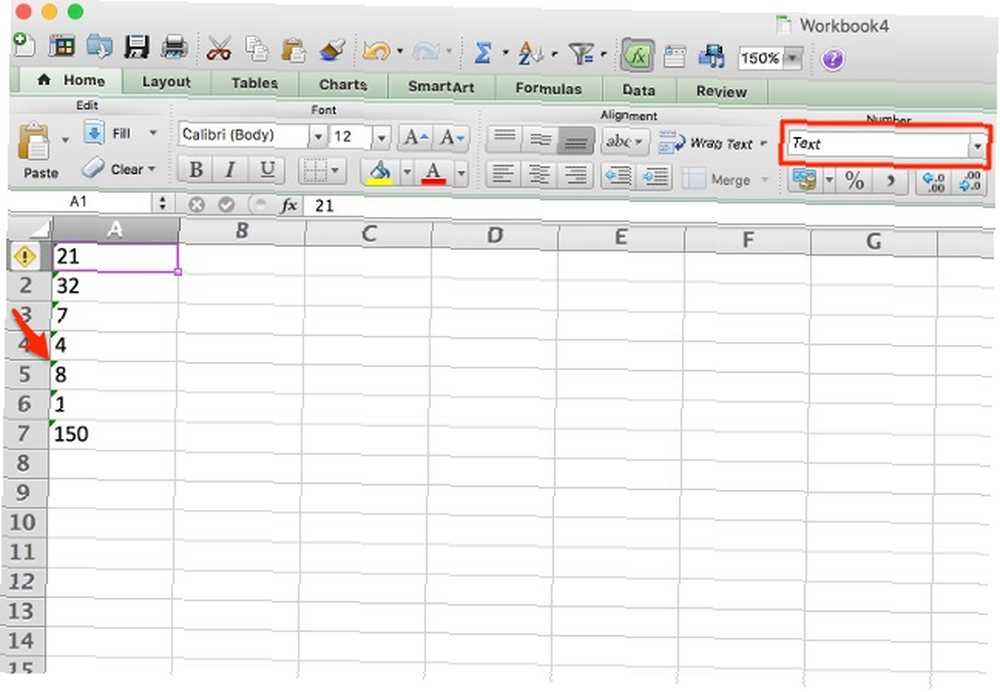
Sayıya Dönüştür
Sorunu çözmek için, bir hücreye tıklayın, uyarı kutusuna tıklayın ve “Sayıya dönüştür.” Hepsi bu kadar! Bu, hepsini seçip uyarı kutusunu tıklatarak birden fazla hücrede yapılabilir, ancak bu muhtemelen aşağıdaki yöntem kadar verimli değildir..
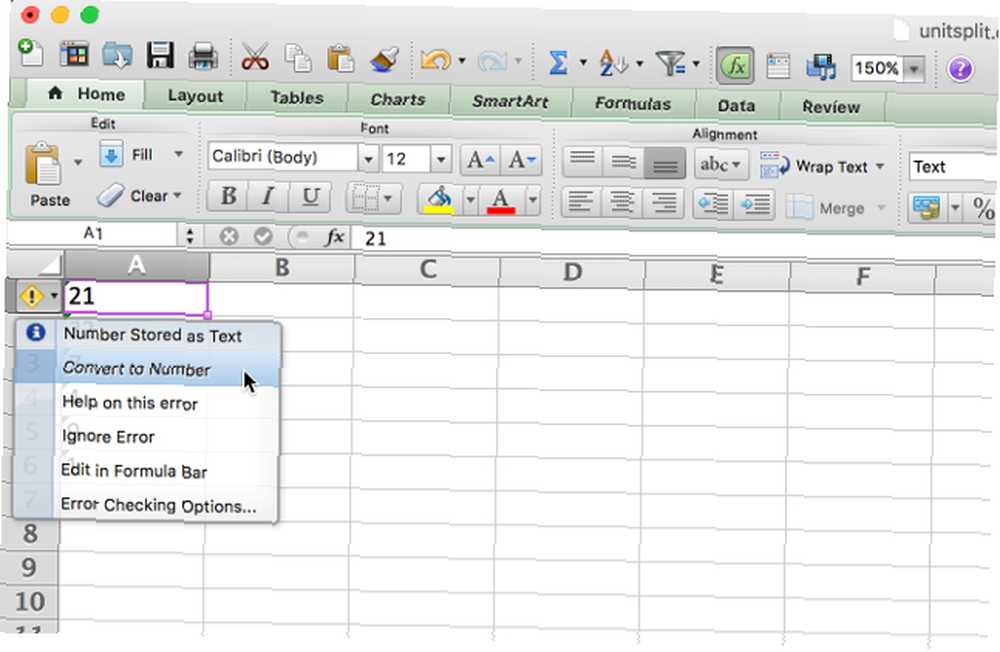
Sütunlara Metin
Sabitlenmesi gereken çok sayıda hücreniz varsa, bu yöntemin kullanılması anıtsal bir zaman alabilir. İşlemi daha hızlı yapmak için, Sınırlandırılmış Metin Dosyalarını Excel Elektronik Tablolarına Dönüştürme Sınırlı Metin Dosyalarını Excel Elektronik Tablolarına Dönüştürme Metin Sınırlı Metin Dosyalarını Excel Elektronik Tablolarına Dönüştürme Bir metin dosyasından bir çalışma sayfasına veri aktarmak için Microsoft Excel'i kullanın. Metin Alma Sihirbazı, sınırlandırılmış metinden veri almanıza ve düzenli bir şekilde düzenlemenize yardımcı olur. işlevi. Dönüştürmek istediğiniz sayıları seçin, Veri> Sütunlardan Metin, ve sayıların doğru çıkmasını sağlamak için sihirbazı kullanın (çoğunlukla, sadece tıklamanız gerekir). Sonraki ve Bitiş ayarların hiçbirini karıştırmadan).
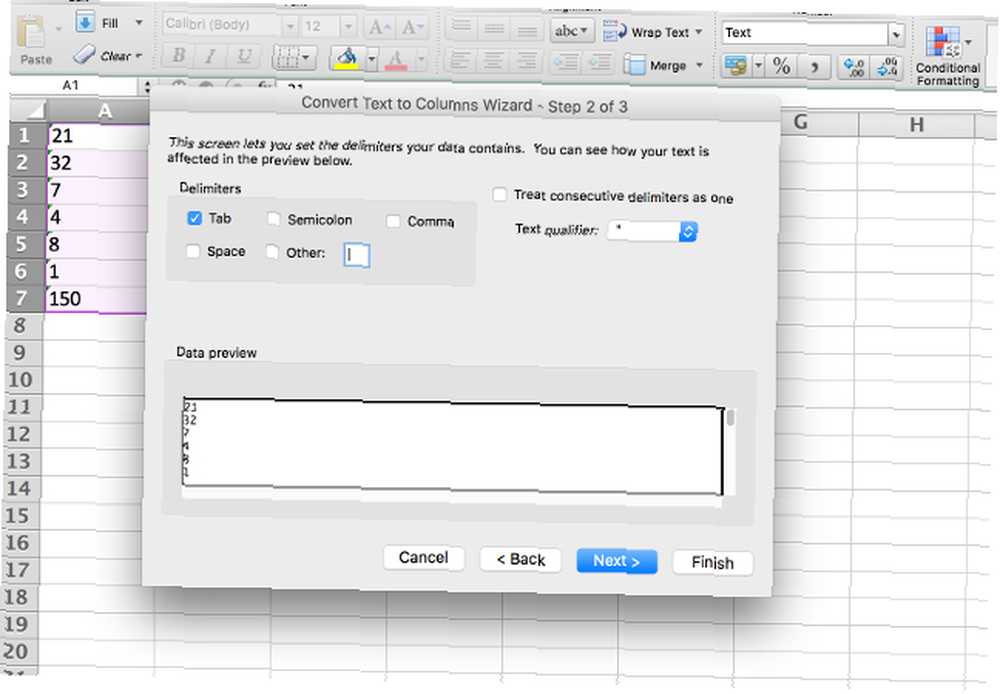
Metin sayılara dönüştürülecek ve siz de gitmeye hazırsınız. Bunun bir seferde yalnızca bir sütun üzerinde çalıştığını unutmayın, bu nedenle çok fazla sütununuz varsa, bu son yöntemle gitmek isteyebilirsiniz..
Özel yapıştır
Bu yöntemin çalışması için 1 sayısını bir hücreye girmeniz gerekir (bunun sayı biçiminde olması önemlidir). Bu hücreyi seçin ve kopyalayın. Şimdi sayı biçimine dönüştürmek istediğiniz tüm numaraları seçin ve tuşuna basın. Düzen> Özel Yapıştır. seçmek “Çarpmak” Operasyon bölümünden ve OK tuşuna basın..
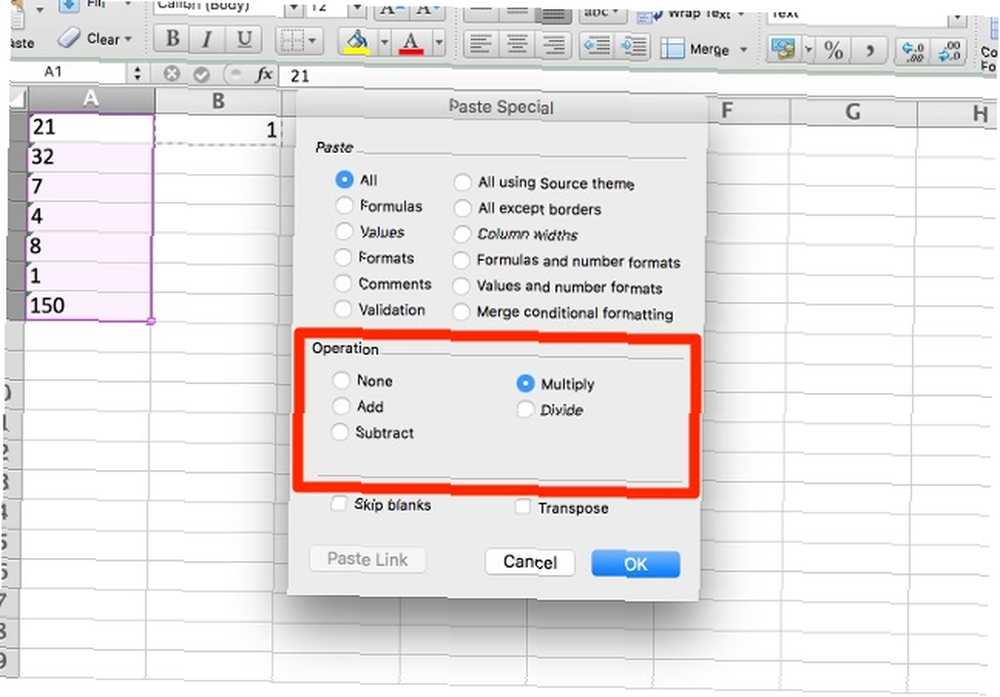
Seçtiğiniz tüm sayılar, sayıları tanıyan Genel formata dönüştürülür. Herhangi bir metin hücresi ayrıca Genel formata dönüştürülecek ve herhangi bir soruna neden olmamalıdır.
Karışık Biçimli Hücrelerden Sayı veya Metin Çıkarma
Şimdi zor kısma geçiyoruz: çoklu girdi formatları içeren hücrelerden sayıları almak. Bir numaranız ve bir biriminiz varsa “7 kürek,” Aşağıda olduğu gibi), bu sorunla karşılaşacaksınız. Bunu çözmek için, hücreleri ayrı ayrı çalışmanıza izin veren sayıları ve metinleri ayırmanın birkaç farklı yolunu inceleyeceğiz. İlk yöntem biraz hantaldır, ancak küçük veri kümelerinde çok iyi çalışır.
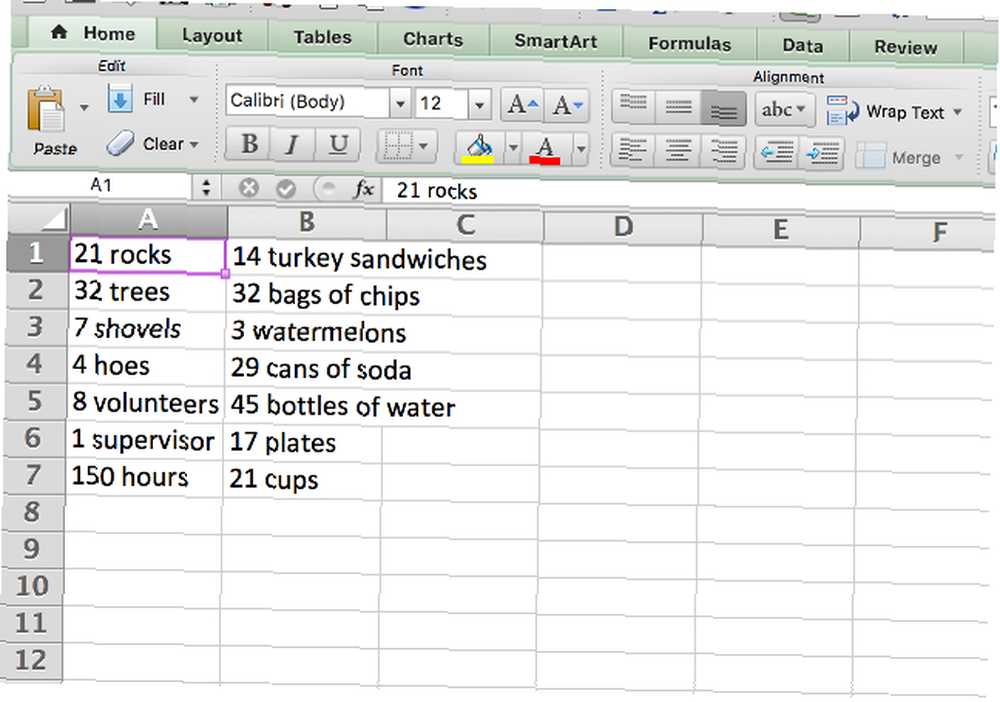
SOL / SAĞ & ARAMA
Burada kullanacağımız ana işlev, bir hücreden en soldaki karakterleri döndüren LEFT'dir. Yukarıdaki veri setimizde görebileceğiniz gibi, bir, iki ve üç karakterli sayılara sahip hücrelerimiz var, bu yüzden hücrelerden en soldaki bir, iki veya üç karakteri döndürmemiz gerekecek. LEFT işlevini ARAMA işleviyle birleştirerek 4 Elektronik Tabloları Etkili Arama için Excel Arama İşlevleri 4 Elektronik Tabloları Etkili Arama için Excel Arama İşlevleri Büyük bir Excel tablolarını arama her zaman kolay değildir. Zaman kazanmak ve elektronik tabloları etkin bir şekilde aramak için arama formüllerini kullanın. her şeyi alanın soluna geri döndürebiliriz. İşte fonksiyon:
= SOL (A1, ARAMA ("", A1, 1))Bu her şeyi alanın soluna döndürür. Doldurma tutamacını kullanma Doldurma tutamacını kullanarak Excel'de nasıl zaman kazanılır Doldurma tutamacını kullanarak Excel'de nasıl zaman kazanılır Doldurma tutamacını mastering Excel sihirbazı olmanın ilk adımıdır. formülü hücrelerin geri kalanına uygulamak için elde ettiğimiz şey budur (formülü görüntünün üstündeki fonksiyon çubuğunda görebilirsiniz):
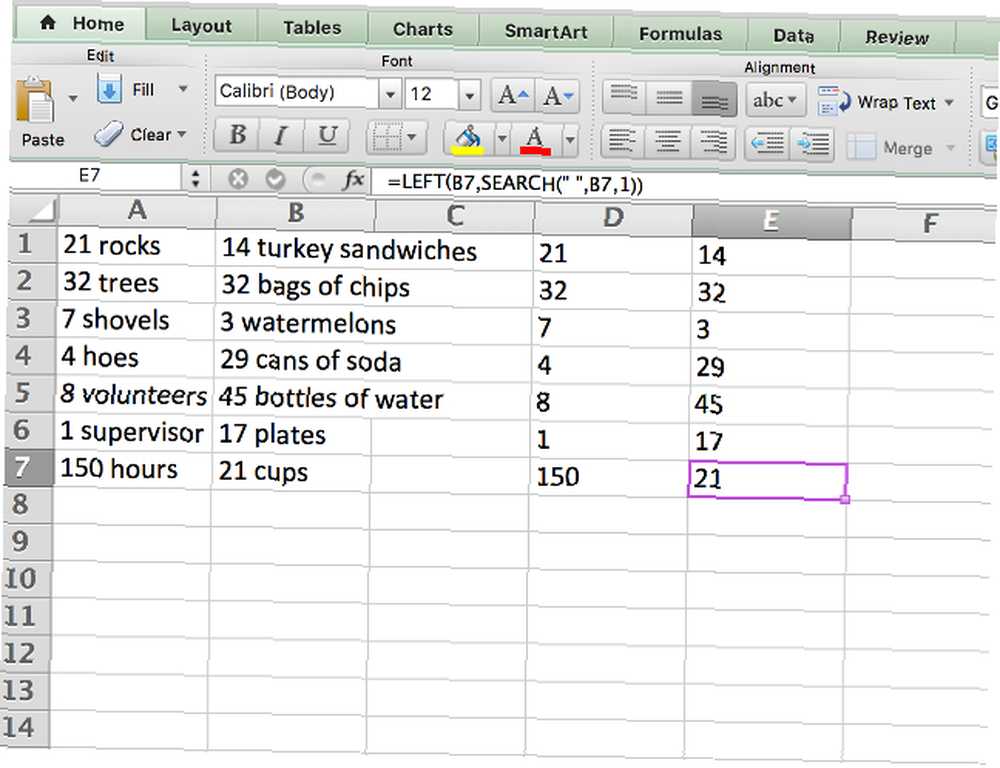
Gördüğünüz gibi, şimdi izole edilmiş sayıların hepsine sahibiz, böylece manipüle edilebilirler. Metni de izole etmek ister misiniz? RIGHT işlevini aynı şekilde kullanabiliriz:
= SAĞ (A1, LEN (A1) - ARAMA ("", A1, 1))Bu, hücrenin sağ tarafından x karakterlerini döndürür, burada x hücrenin toplam uzunluğu eksi boşluğun solundaki karakter sayısını belirtir..
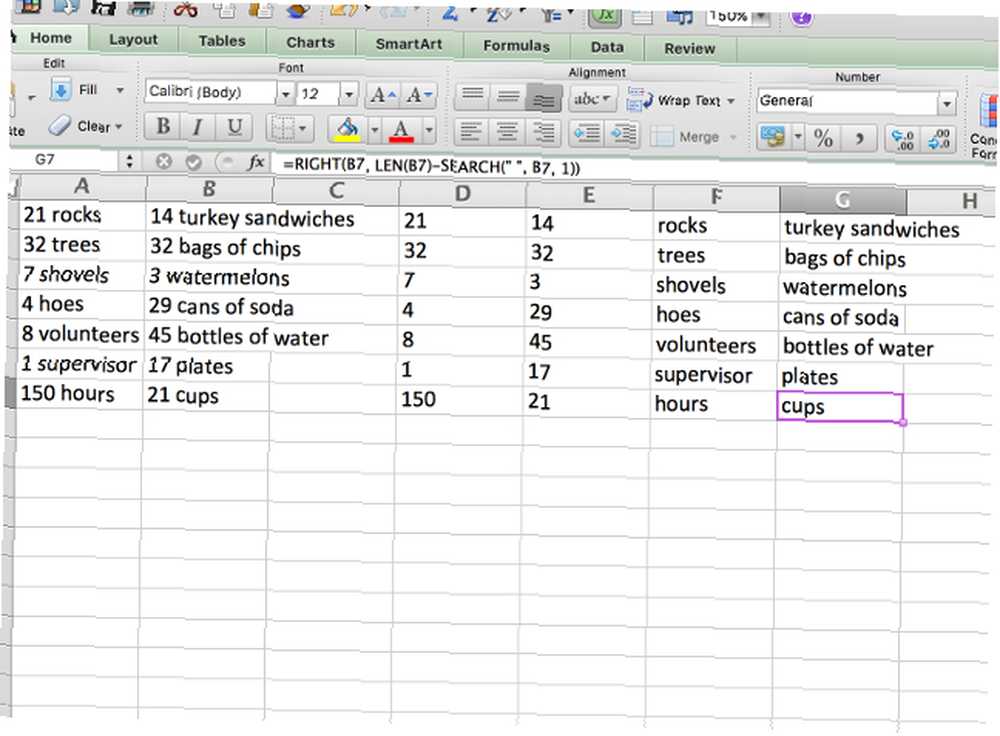
Şimdi metin de manipüle edilebilir. Onları tekrar birleştirmek ister misiniz? CONCATENATE işlevini tüm hücrelerde girdi olarak kullanın:
= CONCATENATE (E1, F1)
Açıkçası, bu yöntem sadece sayılarınız, birimleriniz ve başka hiçbir şeyiniz yoksa en iyi şekilde çalışır. Başka hücre biçimleriniz varsa, her şeyin doğru çalışması için formüller ile yaratıcı olmanız gerekebilir. Dev bir veri kümeniz varsa, formülün anlaşılması için gereken süreye değer!
Sütunlara Metin
Sütunlara Metin işlevi, yalnızca sayıdaki sütunlar için kullanışlıdır, ancak karışık biçimli hücrelere sahipseniz hayatı da kolaylaştırabilir. Çalışmak istediğiniz sütunu seçin ve tuşuna basın. Veri> Sütunlardan Metin. Daha sonra bir sınırlayıcı seçmek için sihirbazı kullanabilirsiniz (boşluk genellikle en iyisidir) ve sütununuzun istediğiniz şekilde bölünmesini sağlayabilirsiniz..
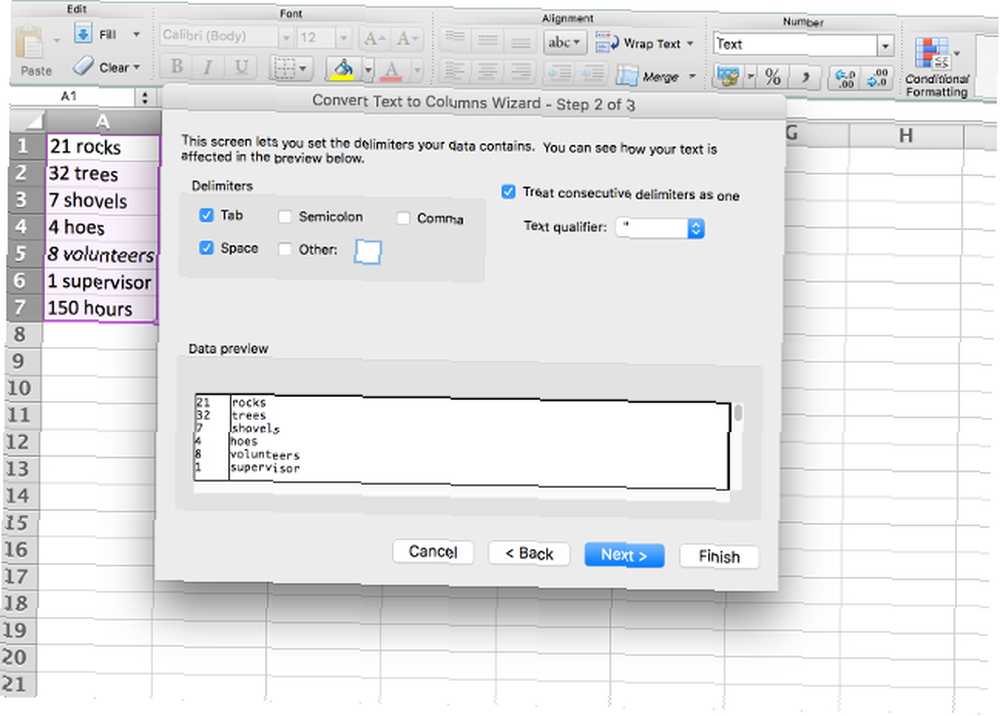
Yalnızca bir ve iki basamaklı sayılarınız varsa, Sabit Genişlik seçeneği de, hücrenin yalnızca ilk iki veya üç karakterini ayıracağı için yararlı olabilir (isterseniz, birkaç bölme oluşturabilirsiniz, ama başka bir makale için Sabit Genişlik bölünmesinin tam bir açıklamasını kaydedeceğim).
Veri kümeniz çok fazla sütun içeriyorsa ve her biri için Metinler Sütunu kullanmamayı tercih ediyorsanız, hızlı bir dışa aktarma ve içe aktarma kullanarak aynı efekti kolayca elde edebilirsiniz. Öncelikle, e-tablonuzu virgülle ayrılmış değer (CSV) dosyası olarak dışa aktarın. Click Dosya> Farklı Kaydet… ve dosyanızı CSV olarak kaydedin.

Şimdi yeni bir e-tablo açın ve tıklayın. Dosya> İçe Aktar… CSV dosyanızı seçin ve verilerinizin iki sütuna bölünmesini sağlamak için içe aktarma sihirbazını kullanın (Sütunlar için Metin sihirbazı ile aynı adımları kullanacaksınız). Seçerek “uzay” Sınırlayıcılar bölümünde, Microsoft Excel'e, verileri bir boşluk bulduğu her yere bölmesini, sayıları ve metni yalıtmasını sağlar..
İşiniz bittiğinde Son'u tıklayın; sütunlarınızı ikiye bölen yeni bir e-tablo alacaksınız. Tabii ki, bir hücrede birden fazla boşluğunuz varsa, burada görebileceğiniz gibi ikiden fazla sütunla bitirdiniz:
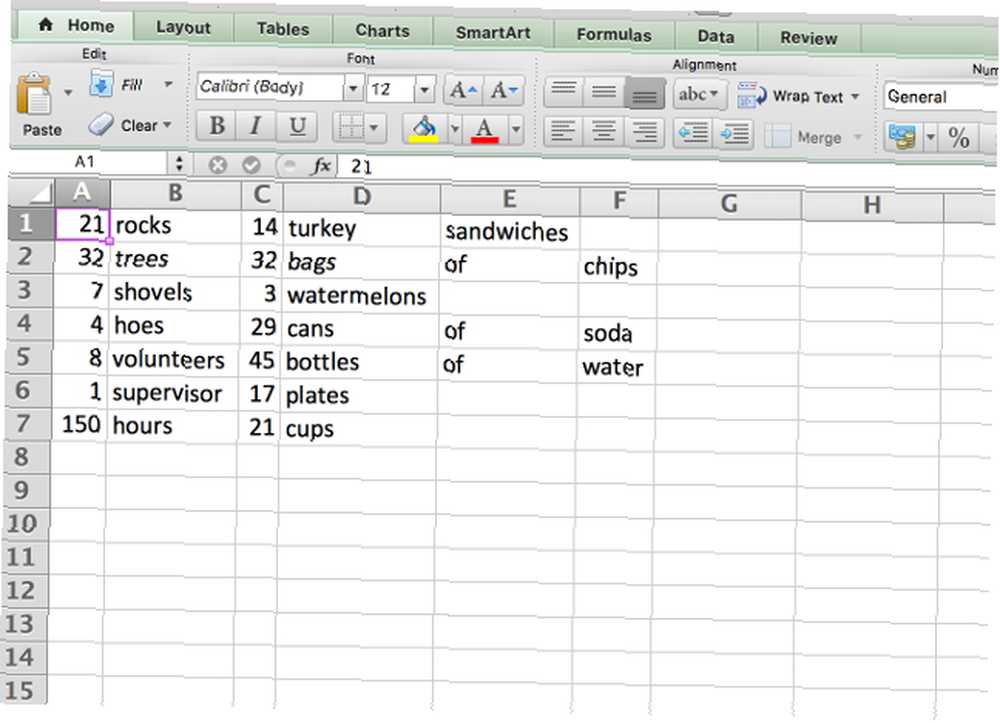
Ne yazık ki, bu yöntemi kullanarak bunun için iyi bir çözüm yoktur; sadece hücreleri tekrar biraraya getirmeniz gerekecek.
Daha Karmaşık Durumlar
Yukarıdaki stratejilerle, sorun çıkaran birçok karma biçimli hücreden sayı veya metin çıkarabilmeniz gerekir. Olmasalar bile, muhtemelen aradığınız karakterleri elde etmek için bunları Microsoft Excel'deki bazı güçlü metin işlevleriyle birleştirebilirsiniz. Ancak, daha karmaşık çözümler gerektiren çok daha karmaşık durumlar da vardır..
Örneğin, birinin bir dizini sayıları çıkarmak istediği bir forum mesajı buldum. “45t * ve 65 /”, böylece onunla sonuçlanacaktı “4565.” Başka bir poster aşağıdaki formülü yapmanın bir yolu olarak verdi:
= SUMPRODUCT (MID (0 & A1, BÜYÜK (INDEX (ISNUMBER (- MID (A1, ROW (1 $: 25 $), 1)))) * ROW (1 $ 25 $), 0), ROW (1 $: 25 $) +1, 1) * 10 ^ SATIR (1 $: $ 25) / 10)
Dürüst olmak gerekirse, nasıl çalıştığı hakkında hiçbir fikrim yok. Ancak forum gönderisine göre, sayıları karmaşık bir sayı dizisinden ve diğer karakterlerden alacaktır. Mesele şu ki, yeterince zaman, sabır ve çabayla, hemen hemen her şeyden sayıları ve metni çıkarabilirsin! Sadece doğru kaynakları bulmanız gerekiyor Excel Formüllerinde Yardıma mı ihtiyacınız var? Başvurulacak 7 Kaynak Excel Formüllerinde Yardıma mı ihtiyacınız var? 7 Consulting Excel'e Kaynaklar, elektronik tablo altın standarttır. Excel'i kullanmanız gerekiyorsa ve yine de kendinize alışmanız gerekiyorsa, bu kaynaklar sizi hızlıca temel bilgilerle ve daha fazlasıyla tanıştırır.. .
Hangi Stratejiyi Kullanıyorsunuz?
Şimdi, karışık biçimli hücrelerden sayıların ve harflerin nasıl alınacağı hakkında daha iyi bir fikriniz olduğuna göre, aynı şeyi yapmak için başka hangi stratejileri kullandığınızı bilmek istiyoruz. Çılgın Excel formüllerinizi, işlemlerinizi veya yorumlarda yardımcı olabilecek herhangi bir şeyi gönderin; böylece herkes onlardan öğrenebiliriz! Daha fazla Excel eğlencesi için, Excel'de ad ve soyadları nasıl ayıracağınıza bakın. Excel'de Ad ve Soyadı Nasıl Ayrılır Excel'de Ad ve Soyadı Nasıl Ayrılır Microsoft Excel'de adlarla çalışma? Excel'de adınızı ve soyadınızı nasıl ayıracağınızı gösteren faydalı bir eğitim İşte. .











